win7系统电脑中怎么恢复已删除的文件
win7系统是我们常用的一款计算机操作系统,系统性能优秀,十分实用高效,有的朋友想知道怎么恢复已删除的文件,小编为大家介绍方法。
具体如下:
1.首先,我们介绍第一种方法。要是大家误删了文件,那么请点击【回收站】图标,将其打开。
2. 第二步,请大家先将自己误删的文件找到,右击此文件,然后点击其中的【还原】选项就能将文件恢复了。
3.小编提醒大家,这种方法只适用于回收箱中未删除文件,要是回收箱中已经删除了该文件,请大家点击屏幕左下方的【开始】菜单按钮,然后选择其中的【运行】。
4. 第四步,我们需要在方框中输入(regedit),再按下【确定】选项。

5. 第五步,我们来到了注册界面,请根据如下图所示的步骤找到“NameSpace";
HKEY_LOCAL_MACHIME/SOFTWARE/Microsoft/Windows/CurrentVersion/Explorer/Desktop/NameSpace
接着右击此文件夹,再新建一个“项”。
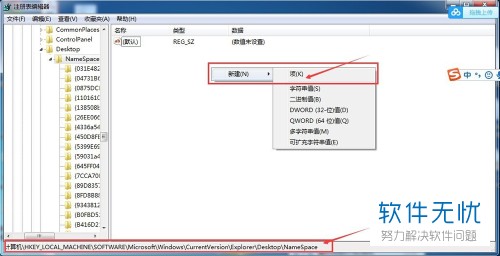
6. 第六步,请大家把新建的“项”重命名成645FFO40—5081—101B—9F08—00AA002F954E即可。

7. 第七步,我们右击这个文件夹下的文件,接着选择“修改”。
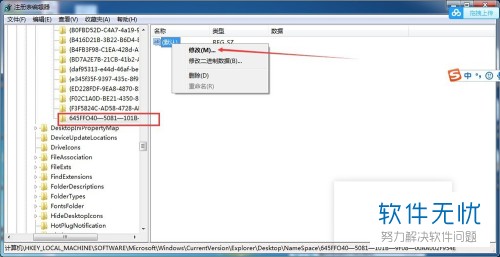
8. 最后,我们需要在编辑字传符界面中输入“回收站”,接着选择【确定】,完成后请重启电脑就行了,操作完成。


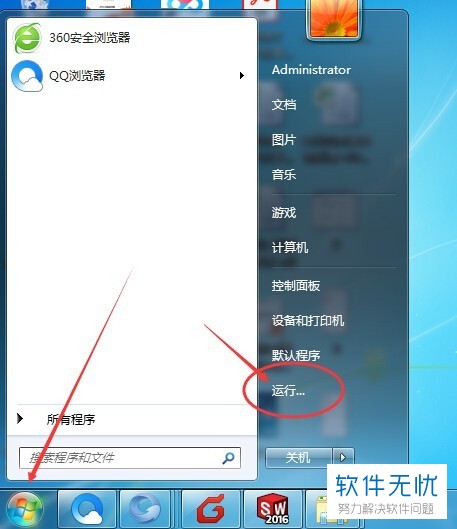
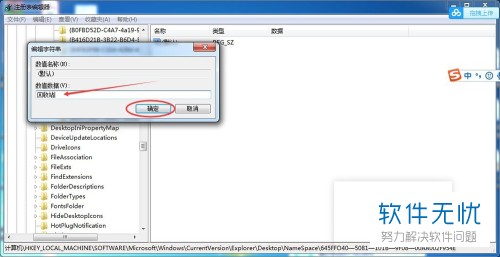
以上就是win7系统电脑中恢复已删除的文件的方法。
分享:
相关推荐
- 【其他】 WPS表格Unicode文本 04-30
- 【其他】 WPS表格unique 04-30
- 【其他】 WPS表格utf-8 04-30
- 【其他】 WPS表格u盘删除怎么恢复 04-30
- 【其他】 WPS表格运行慢,卡怎么办解决 04-30
- 【其他】 WPS表格与Excel的区别 04-30
- 【其他】 哔哩哔哩漫画怎么完成今日推荐任务 04-30
- 【其他】 WPS表格隐藏的列怎么显示出来 04-30
- 【其他】 WPS表格图片怎么置于文字下方 04-30
- 【其他】 WPS表格图片怎么跟随表格 04-30
本周热门
-
iphone序列号查询官方入口在哪里 2024/04/11
-
oppo云服务平台登录入口 2020/05/18
-
输入手机号一键查询快递入口网址大全 2024/04/11
-
苹果官网序列号查询入口 2023/03/04
-
光信号灯不亮是怎么回事 2024/04/15
-
fishbowl鱼缸测试网址 2024/04/15
-
steam账号怎么注册 2023/02/27
-
mbti官网免费版2024入口 2024/04/11
本月热门
-
iphone序列号查询官方入口在哪里 2024/04/11
-
输入手机号一键查询快递入口网址大全 2024/04/11
-
oppo云服务平台登录入口 2020/05/18
-
outlook邮箱怎么改密码 2024/01/02
-
苹果官网序列号查询入口 2023/03/04
-
mbti官网免费版2024入口 2024/04/11
-
光信号灯不亮是怎么回事 2024/04/15
-
fishbowl鱼缸测试网址 2024/04/15
-
网线水晶头颜色顺序图片 2020/08/11
-
计算器上各个键的名称及功能介绍大全 2023/02/21












